Tabl cynnwys
Mae Excel yn offeryn poblogaidd a defnyddiol ar gyfer dadansoddi setiau mawr o ddata. Nawr, oni fyddai'n wych pe gallem ychwanegu'r gallu i wneud penderfyniadau at ein taenlen? Swnio'n gymhleth, iawn? Anghywir! Yn yr erthygl hon, byddwn yn dangos 4 ffordd hawdd o ddefnyddio fformiwla os-yna rhwng dau rif yn Excel.
Lawrlwytho Gweithlyfr Ymarfer
Gallwch lawrlwytho'r llyfr gwaith ymarfer o'r ddolen isod.
Os Rhwng Dau Rif Yna.xlsx
4 Ffordd o Dychwelyd Allbwn Disgwyliedig Os Mae Gwerth Rhwng Dau Rif yn Excel
Yn gyntaf, gadewch inni ganolbwyntio ychydig ar y fformiwla Os-Yna.
Yn gryno, mae fformiwla Excel IF-THEN yn ychwanegu gallu gwneud penderfyniadau at taflen waith. Yn syml, mae'n gwirio a yw amod yn wir neu'n anghywir ac yn cyflawni tasg benodol yn seiliedig ar y cyflwr.
Wrth ystyried set ddata Rhestr Oedran y Gweithwyr a ddangosir yn y B4:C13 celloedd. Yn y set ddata hon, mae gennym Enwau y gweithwyr a'u Oedran yn y drefn honno.
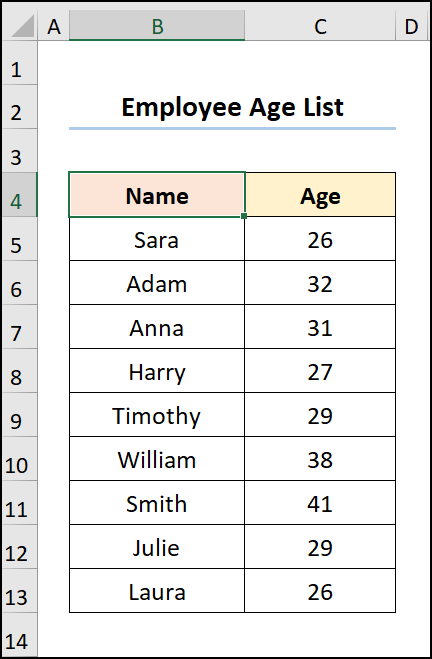
Yma, rydym wedi defnyddio <9 Fersiwn>Microsoft Excel 365 , cewch ddefnyddio unrhyw fersiwn arall yn ôl eich hwylustod.
Dull-1: Defnyddio A Swyddogaeth i Ddychwelyd Allbwn Yn Seiliedig ar yr Amod
Dechrau gyda'r ffordd symlaf o ddefnyddio'r fformiwla IF-THEN rhwng dau rif. Yma, byddwn yn defnyddio'r swyddogaeth AND i wirio a yw Oedran y gweithwyr rhwng 25 a 30 mlynedd. Felly, gadewch i ni weld y broses yn fanwl.
📌 Camau :
- Yn gyntaf, ewch i'r gell D5 a mynd i mewn y fformiwla a roddir isod.
=AND(C5>=$G$6,C5<=$G$5)
Yma, y C5 , G5 , a G6 celloedd yn cyfeirio at yr Oedran , Terfyn Uchaf , a Terfyn Isaf yn y drefn honno.
📃 Sylwer: Sicrhewch eich bod yn defnyddio Cyfeirnod Cell Absoliwt drwy wasgu F4 allwedd ar eich bysellfwrdd.
Fformiwla Dadansoddiad:
- AND(C5>=$G $6,C5<=$G$5) → yn gwirio a yw'r holl ddadleuon yn TRUE, ac yn dychwelyd TRUE os yw'r holl ddadleuon yn TRUE . Yma, C5>=$G$6 yw'r ddadl rhesymegol1 , a C5<=$G$5 yw'r 9> arg rhesymegol2 gan fod y ddwy arg yn TRUE felly mae'r ffwythiant yn dychwelyd yr allbwn TRUE .
- Allbwn → CYWIR
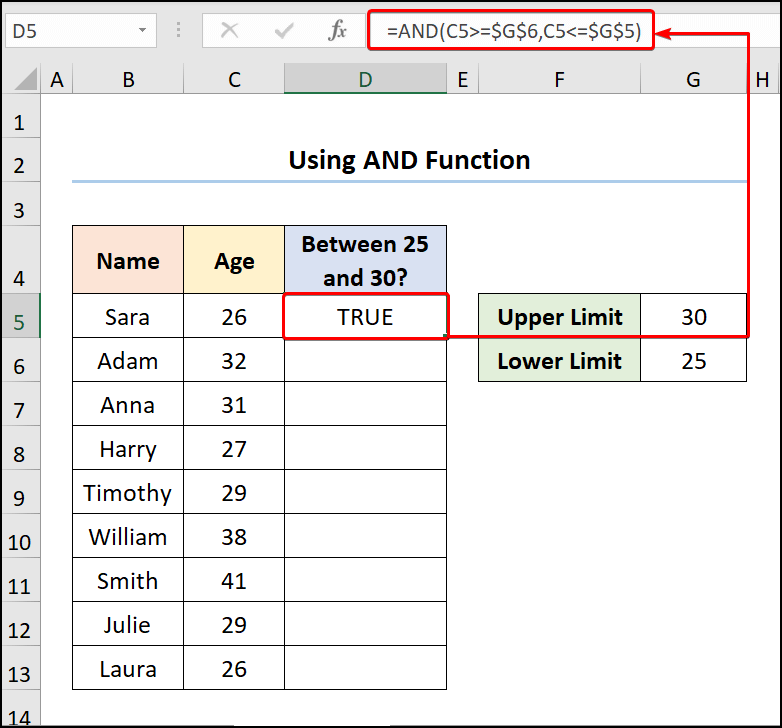
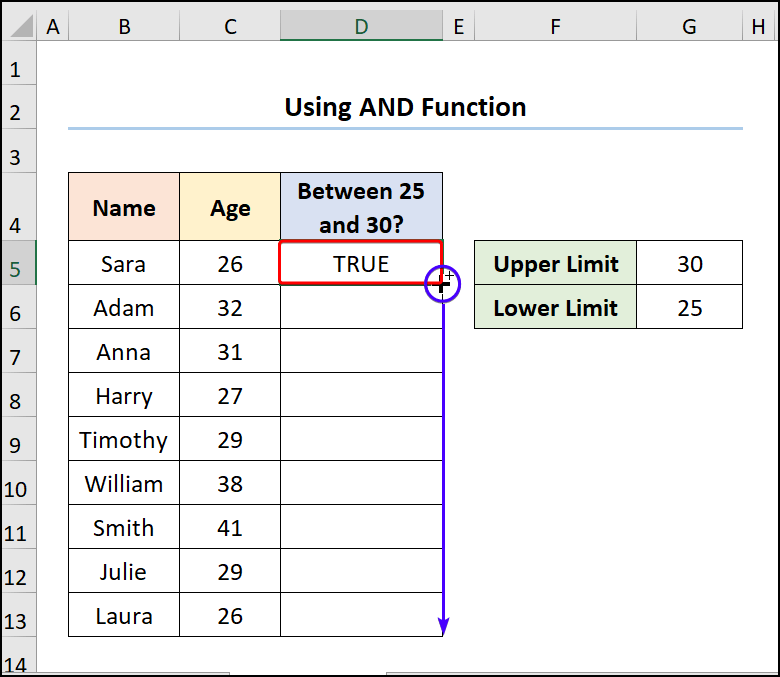
Yn olaf, dylai eich canlyniad edrych fel y ddelwedd a ddangosir isod.
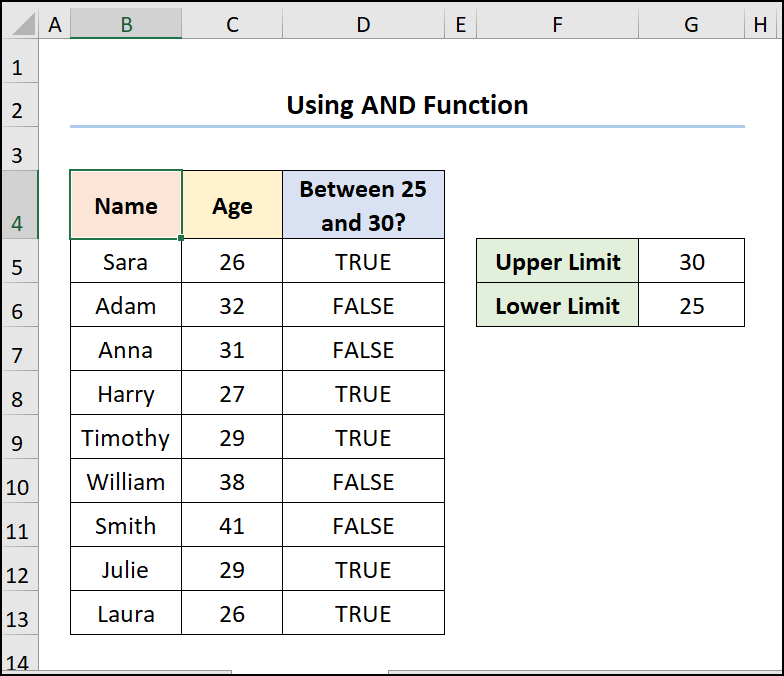
Darllen Mwy: [Sefydlog!] CTRL C Ddim yn Gweithio yn Excel
Dull-2: Defnyddio IF a AND Functions
Y mae ail ddull ar gyfer y fformiwla IF-THEN rhwng dau rif yn cyfuno'r ffwythiannau AND a IF i ddychwelyd llinyn o destun yn seiliedig ar y canlyniadau. Mae'n syml & hawdd,dilynwch ymlaen.
📌 Camau :
- Yn gyntaf oll, symudwch i'r gell D5 a theipiwch y mynegiad isod .
=IF(AND(C5>=$G$6,C5<=$G$5),"Yes","No")
Yn y fformiwla hon, mae'r C5 , G5 , ac mae celloedd G6 yn cyfeirio at yr Oedran , Terfyn Uchaf , a Terfyn Isaf yn y drefn honno.
0> Dadansoddiad o'r Fformiwla:- Allbwn → GWIR
- Allbwn → Oes
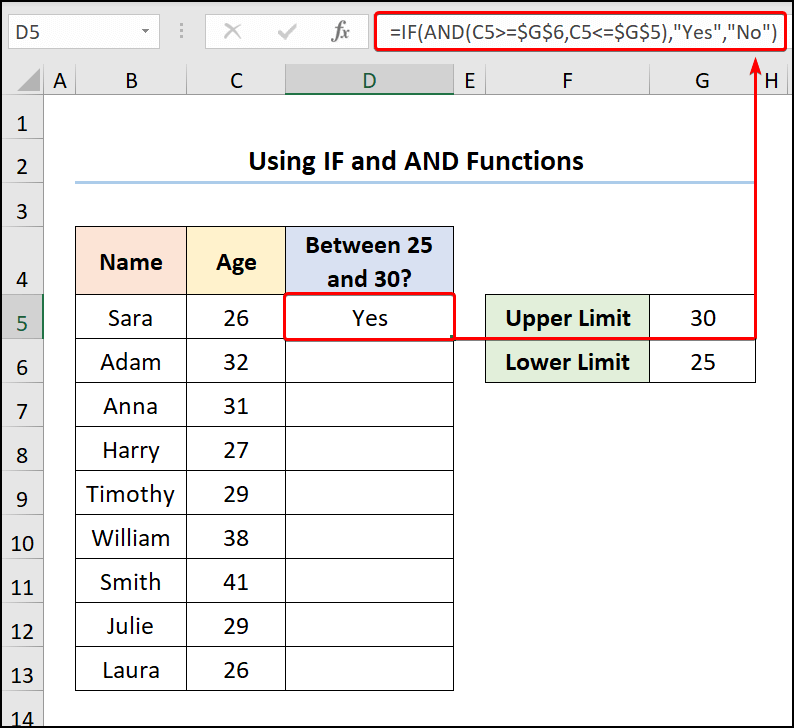
Yn olaf, dylai'r allbwn edrych fel y llun a roddir isod .
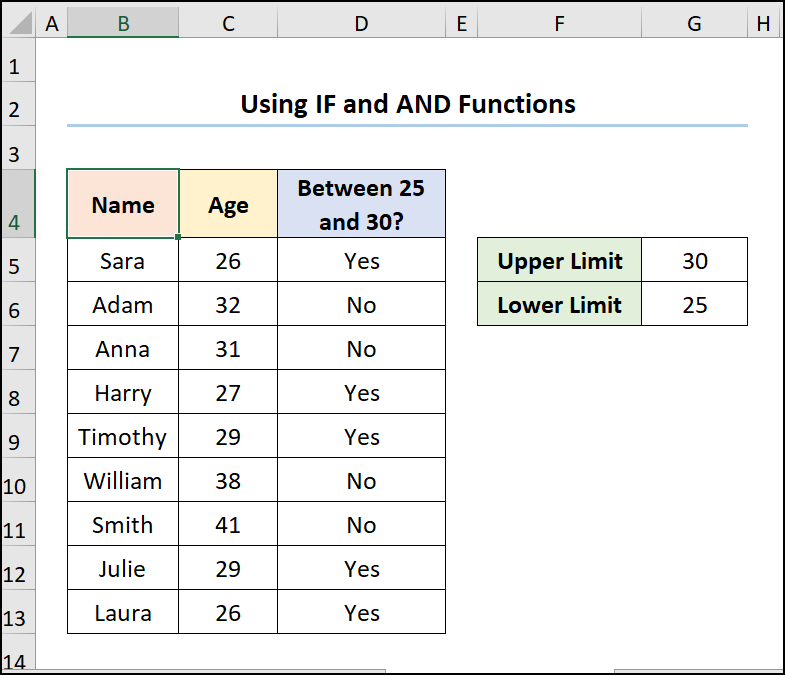
Darlleniadau Tebyg
- Sut i Dynnu Diwygiad Diwethaf Gan yn Excel (3 Ffordd)<2
- [Sefydlog!] Saethau i Fyny ac i Lawr Ddim yn Gweithio yn Excel (8 Ateb)
- Sut i Greu Siart Pili Pala yn Excel (2 Ddull Hawdd)
- Sut i Symud i Fyny ac i Lawr yn Excel (5 Dull Hawdd)
Dull-3: Cymhwyso Fformatio Amodol
Mae ffordd arall o ddefnyddio fformiwla os-yna rhwng dau rif yn Excel yn cynnwys defnyddio'r opsiwn Fformatio Amodol . Felly, gadewch i ni ddechrau.
📌 Camau :
- Yn gyntaf, neidiwch i'r gell D5 a rhowch y fformiwla ganlynol.<15
=AND(C5>=$G$6,C5<=$G$5)
Yn y fformiwla uchod, mae'r C5 , G5 , a
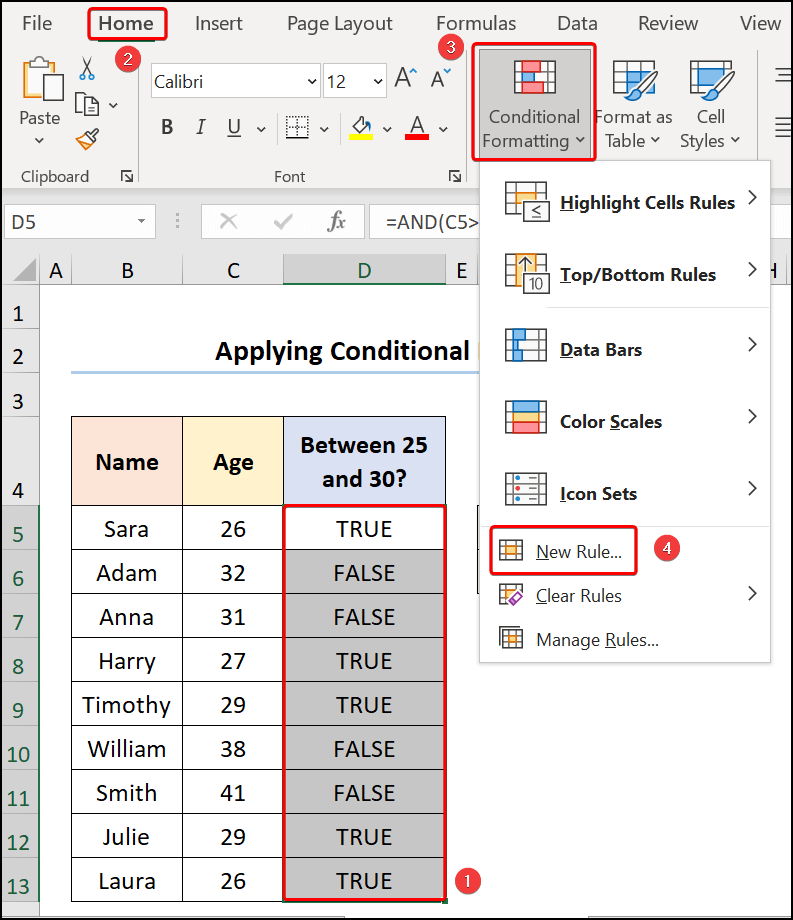
Mewn amrantiad, mae'r dewin Rheol Fformatio Newydd yn ymddangos.<3
- Nesaf, dewiswch yr opsiwn Defnyddio fformiwla i benderfynu pa gelloedd i'w fformatio .
- Yna, yn y Disgrifiad Rheol rhowch y fformiwla ganlynol .
=AND(C5>=$G$6,C5<=$G$5)
- Nawr, cliciwch ar y Fformatio blwch i nodi lliw'r gell.
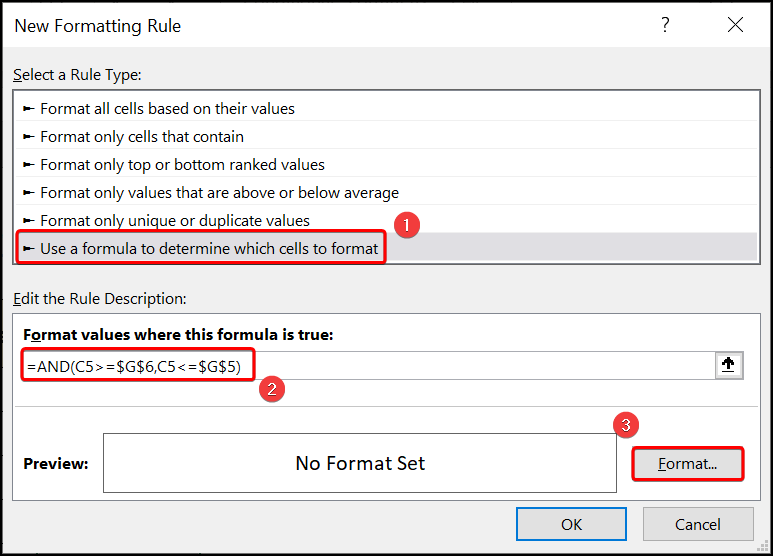
Mae hyn yn agor y dewin Fformatio Celloedd .
<13 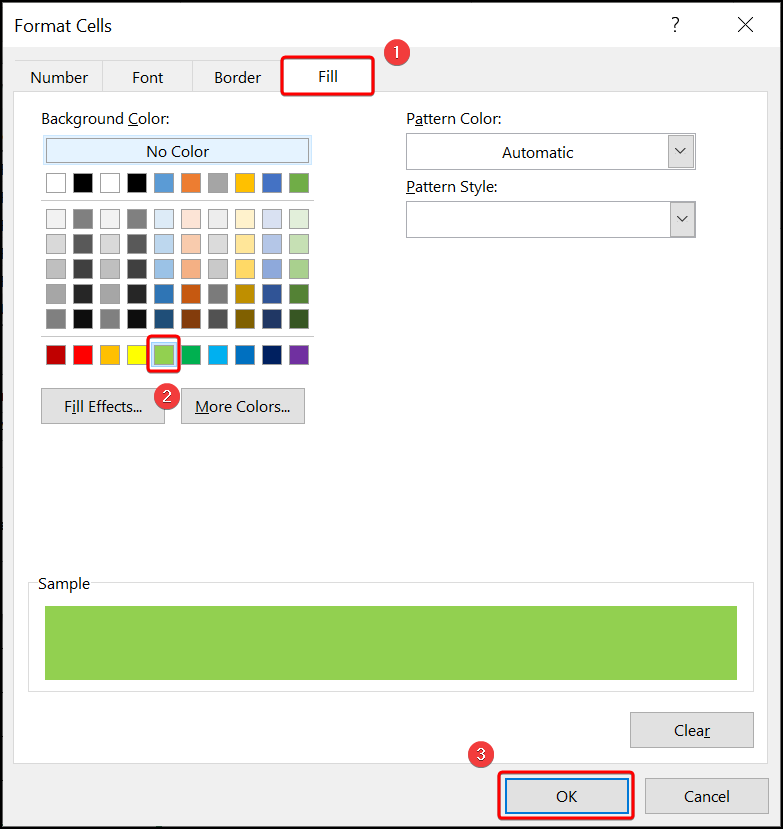
O ganlyniad, dylai'r canlyniadau edrych fel y sgrinlun a ddangosir isod.
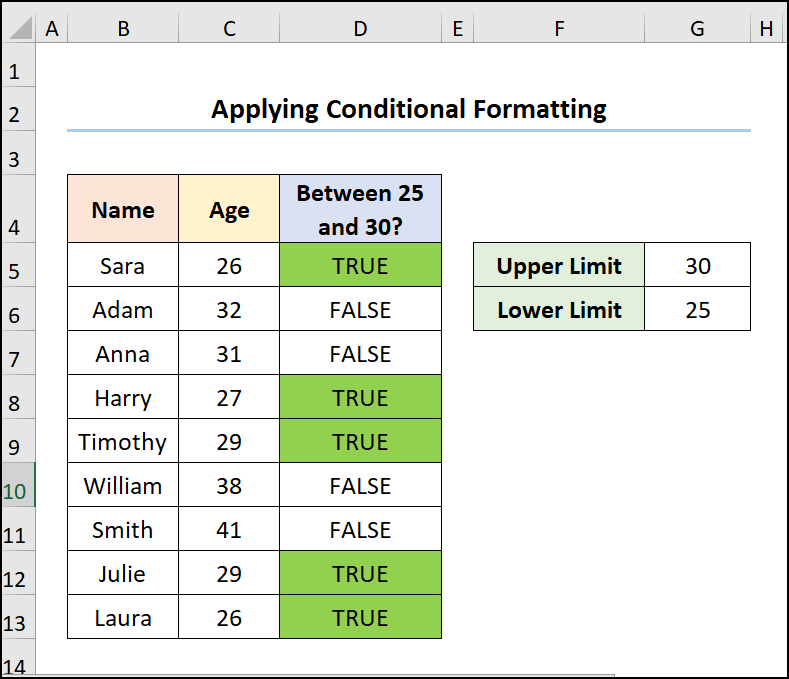
Darllen Mwy: Sut i Atgyweirio Fformiwla yn Excel (9 Dull Hawdd)
Dull-4: Defnyddio Swyddogaethau AND, MIN, a MAX
Beth os yw'r ddau rif mewn colofnau gwahanol? Ein dull nesaf yw ateb yr union gwestiwn hwn. Yma, byddwn yn cyfuno'r ffwythiannau AND , MIN , a MAX i wirio a yw trydydd rhif rhwng y ddau rif hyn.
Gadewch i ni ystyried y set ddata Rhestr Rhifau yn y celloedd B4:D13 . Yma, mae'r set ddata yn dangos Gwerth Cychwyn , Gwerth Diwedd , a Rhif yn y drefn honno.
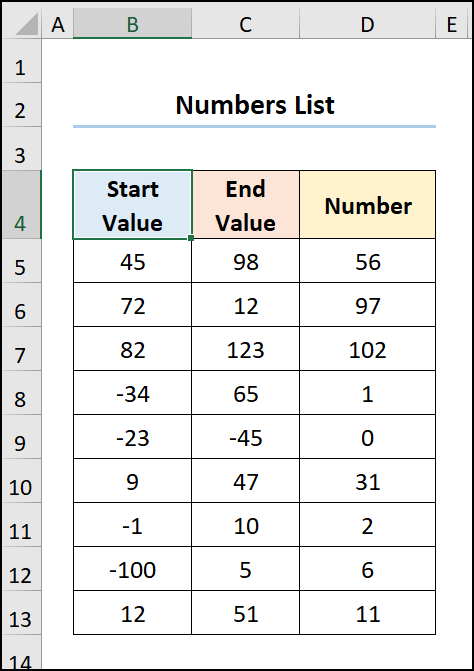
📌 Camau :
- Yn y lle cyntaf, ewch ymlaen i'r gell E5 a theipiwch y mynegiad isod.
=AND(D5>=MIN(B5,C5),D5<=MAX(B5,C5))
Yma, mae'r celloedd B5 , C5 , a D5 yn cynrychioli'r Gwerth Cychwyn , Gwerth Terfynol , a Rhif .
Dadansoddiad o'r Fformiwla:
- AND(D5>=MIN(B5,C5),D5<=MAX(B5,C5)) → yn gwirio a yw'r holl ddadleuon yn GWIR, a yn dychwelyd TRUE os yw'r holl ddadleuon yn TRUE . Yma, D5>=MIN(B5,C5) yw'r ddadl rhesymegol1 sy'n gwirio a yw'r gwerth yn y gell D5 yn fwy na chyfartal i'r mwyaf o'r ddau werth yn y celloedd B5 a C5 . Yn yr un modd, D5<=MAX(B5,C5) yw'r ddadl rhesymegol2 sy'n gwirio a yw'r gwerth yn y gell D5 yn llai nag sy'n hafal i'r lleiaf o'r ddau werth yn y celloedd B5 a C5 . Os yw'r ddwy arg yn TRUE mae'r ffwythiant yn dychwelyd TRUE .
- Allbwn → GWIR
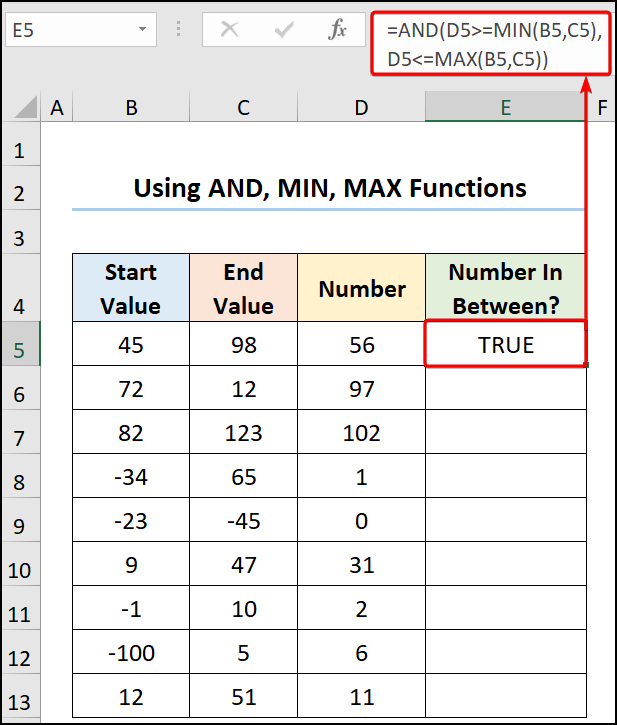
Yn olaf, dylai'r allbwn edrych fel y ddelwedd a roddir isod .
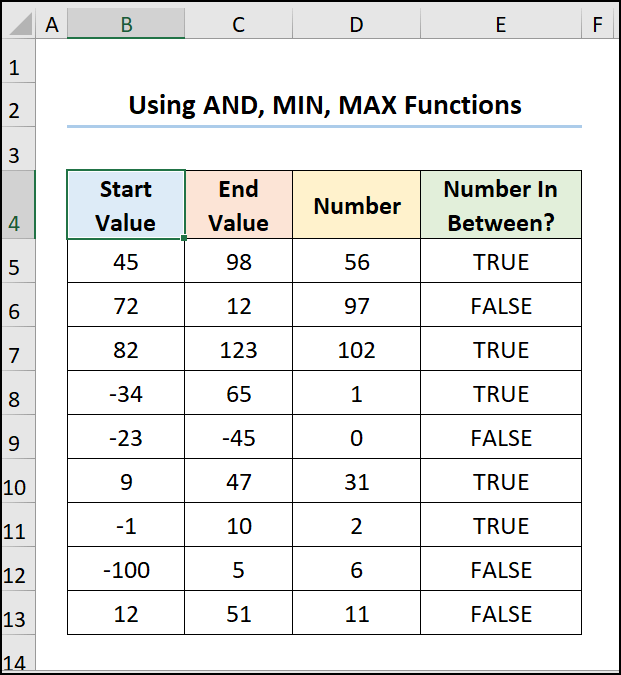
Darllen Mwy: Sut i Symud Data o'r Rhes i'r Golofn yn Excel (4 Ffordd Hawdd)
Cyflogi Swyddogaeth COUNTIFS i Cyfrwch Rhwng Dau Rif
Os ydych am gyfrif nifer y digwyddiadau rhwng dau rif, gallwch ddefnyddio'r ffwythiant COUNTIFS . Felly, gadewch i ni ei weld ar waith.
📌 Camau :
- Ar y cychwyn cyntaf, llywiwch i'r gell F6 a theipiwch yn y mynegiad isod.
=COUNTIFS(C5:C13,"=25")
Yma, mae ystod C5:C13 o gelloedd yn cynrychioli Oedran y gweithwyr, a 30 a 25 yw'r Uchaf a Terfynau Isaf yn y drefn honno.<3
Dadansoddiad Fformiwla:
- COUNTIFS(C5:C13,”=25″) → yn cyfrif nifer y celloedd a nodir gan set benodol o amodau neu feini prawf. Yma, mae C5:C13 yndadl maen prawf_ystod1 , a "<=30" yw'r arg maen prawf1 sy'n cyfri'r holl Oedran gwerthoedd sy'n llai nag hafal i 30 . Nesaf, yr ail set o C5:C13 yw'r arg maen prawf_ystod2 , a "<=30" yw'r Arg maen prawf2 sy'n cyfrif y gwerthoedd sy'n fwy na hafal i 25 . Mae'r gwerthoedd Oed rhwng 25 a 30 yn cael eu dangos yn yr allbwn.
- Allbwn → 5
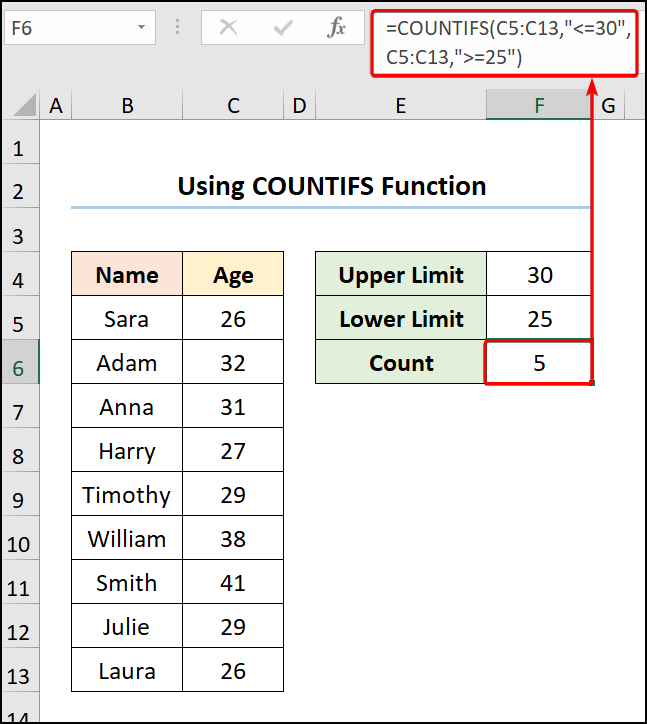
Yn dilyn hynny, dylai’r canlyniadau edrych fel y sgrinlun a roddir isod .
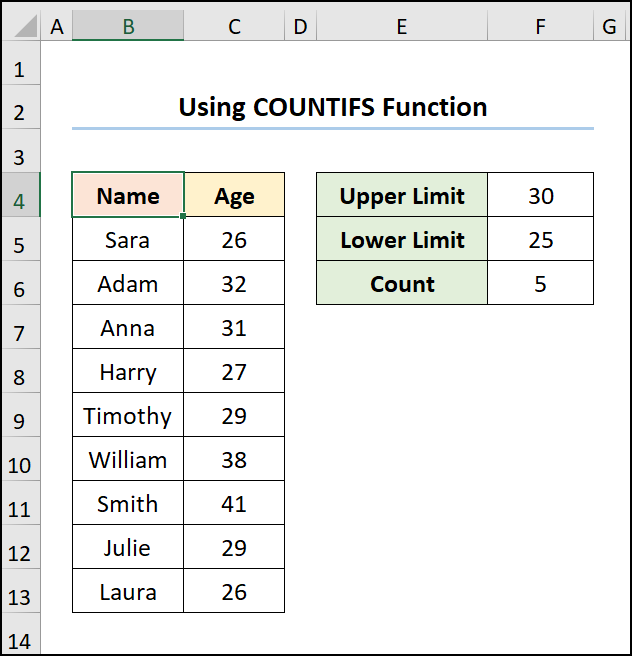
Adran Practis
Rydym wedi darparu adran Ymarfer ar ochr dde pob tudalen er mwyn i chi allu ymarfer eich hun. Gwnewch yn siŵr eich bod chi'n ei wneud ar eich pen eich hun i ddefnyddio'r fformiwla Excel os oes gwerth rhwng dau rif yna dychwelwch yr allbwn dymunol.
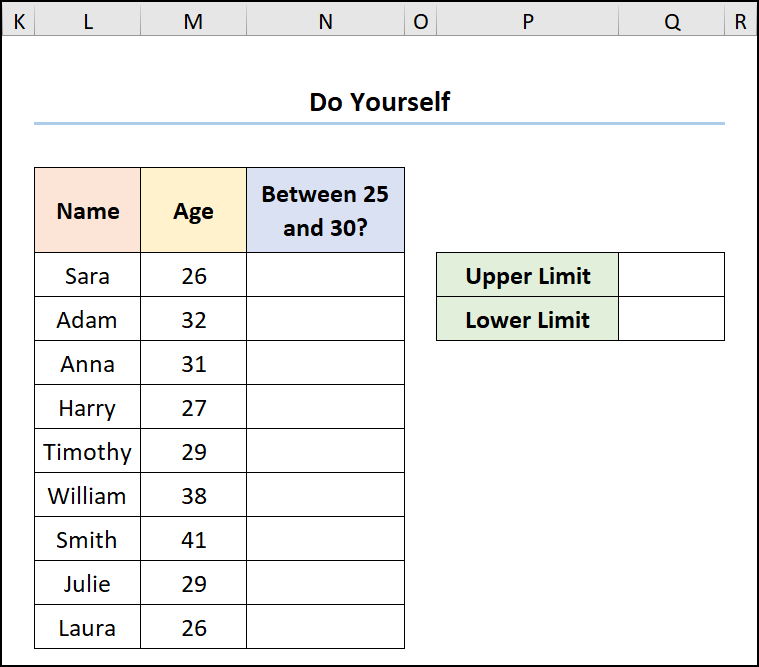
Casgliad
Mae'r erthygl hon yn darparu atebion cyflym a hawdd ar sut i ddefnyddio fformiwla os-yna rhwng dau rif yn Excel. Gwnewch yn siŵr eich bod chi'n lawrlwytho'r ffeiliau ymarfer. Gobeithio ei fod yn ddefnyddiol i chi. Rhowch wybod i ni yn yr adran sylwadau am eich profiad. Rydym ni, y tîm Exceldemy , yn hapus i ateb eich ymholiadau. Daliwch ati i ddysgu a daliwch ati i dyfu!

